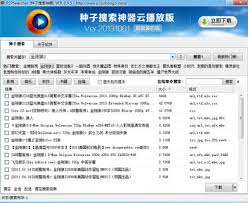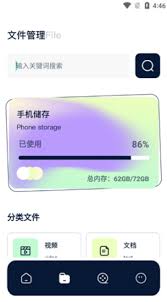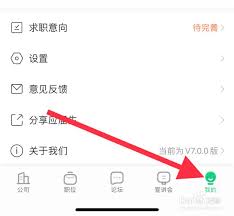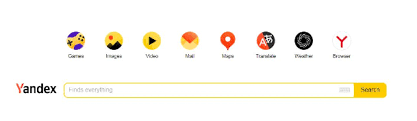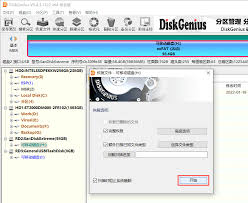导读: 在日常使用360浏览器的过程中,我们常常需要找到下载文件的管理器,以便对已下载的文件进行管理,如查看、打开、移动或删除等操作。那么,360浏览器下载文件的管理器怎么打开呢?下面就为大家详细介绍。常规打开方式首先,打开360浏览器。在浏览器界面的右上角,通常可以
在日常使用360浏览器的过程中,我们常常需要找到下载文件的管理器,以便对已下载的文件进行管理,如查看、打开、移动或删除等操作。那么,360浏览器下载文件的管理器怎么打开呢?下面就为大家详细介绍。
常规打开方式
首先,打开360浏览器。在浏览器界面的右上角,通常可以看到一个类似向下箭头的下载图标,点击该图标。这时会弹出一个下载任务列表窗口,在这个窗口的左下角,有一个“打开文件夹”的按钮,点击它就能直接打开360浏览器下载文件的管理器所在文件夹。
通过菜单选项打开
如果你没有在浏览器界面找到下载图标,也可以通过菜单来打开下载文件管理器。点击浏览器右上角的三条横线图标,在弹出的菜单中找到“下载记录”选项并点击。进入下载记录页面后,同样能看到左下角有“打开文件夹”的按钮,点击即可打开相应文件夹。
快捷键操作
对于熟悉快捷键的用户来说,还有更便捷的方式。按下键盘上的“ctrl + j”组合键,瞬间就能弹出360浏览器的下载任务列表窗口,然后按照前面提到的方法,点击“打开文件夹”按钮,就能快速找到下载文件的管理器。
可能遇到的问题及解决方法
有时候,可能会遇到无法通过上述常规方法打开下载文件管理器的情况。这可能是由于系统设置或软件故障导致的。此时,可以尝试以下解决方法:
1. 检查360浏览器是否为最新版本,如果不是,及时更新浏览器,可能会修复一些已知的问题。
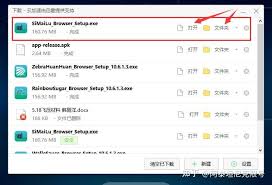
2. 查看电脑系统的文件夹选项设置,确保显示隐藏文件和文件夹,因为下载文件夹可能被设置为隐藏状态。
3. 如果问题仍然存在,可以尝试卸载并重新安装360浏览器,一般能解决大部分软件相关的问题。
掌握360浏览器下载文件管理器的打开方法,能让我们更高效地管理下载的文件。无论是通过图标、菜单还是快捷键,都能轻松找到文件所在位置,方便我们进行后续操作,提升我们使用浏览器下载文件的体验。希望以上内容对大家有所帮助。
上一篇:kimi智能助手怎么制作ppt